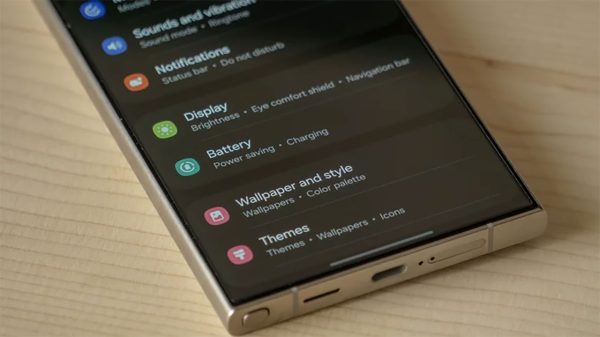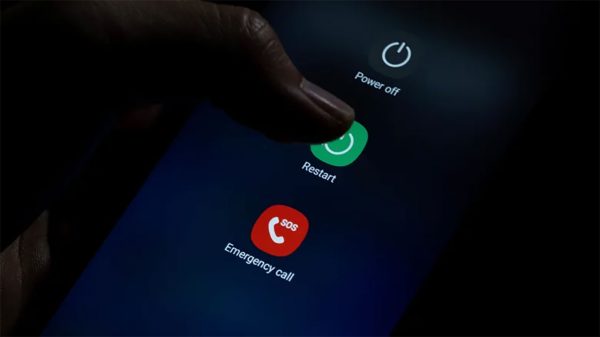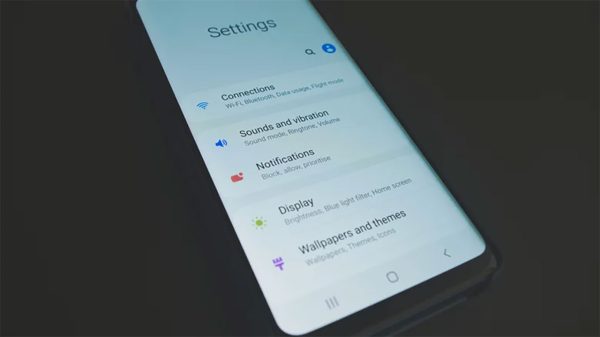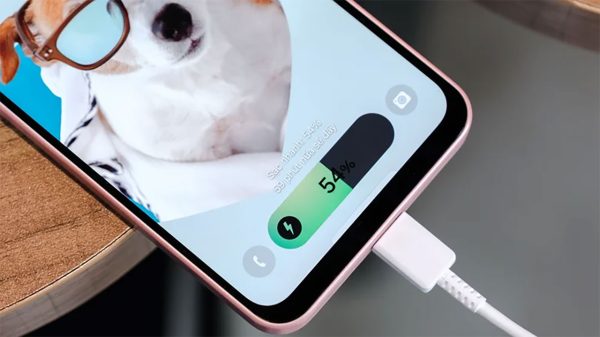گوشیهای گلکسی سامسونگ با پردازندههای قدرتمند، صفحه نمایشهای چشمنواز و سیستم های دوربین پیشرفته، بیشک جزو برترین دستگاههای اندرویدی موجود در بازار هستند. اما حتی با وجود تمام این امکانات، هنوز هم میتوان با کمی مداخله و اعمال برخی تنظیمات، عملکرد بهتری از این گوشیها دریافت کرد. یکی از بهترین راهها برای ارتقای تجربه کاربری شما، کاوش در منوی تنظیمات است. با چند تغییر ساده، بهینه سازی گلکسی شما به سرعت آغاز میشود.
رابط کاربری One UI سامسونگ، گنجینهای از ویژگیهای پنهان را در خود جای داده است که میتوانند گوشی شما را برای عملکردی روانتر و دوام باتری طولانیتر بهینه کنند. بسیاری از کاربران این گزینهها را نادیده میگیرند، اما صرف چند دقیقه وقت برای دستکاری آنها میتواند فوراً باعث شود گوشی شما دو برابر سریعتر و کارآمدتر به نظر برسد، بدون اینکه حتی یک ریال هزینه کنید.
این راهنما هشت تنظیم ضروری را پوشش میدهد که هر کاربر گلکسی باید آنها را بررسی کند. هر یک از این تنظیمات کاربردی، به راحتی قابل تنظیم و دارای تأثیر قابل توجهی بر استفاده روزمره هستند. از تنظیم نرمی حرکت (Motion Smoothness) گرفته تا محدود کردن استفاده پسزمینه، این تنظیمات کوچک میتوانند نحوه عملکرد و احساس شما نسبت به گوشی گلکسیتان را متحول سازند. پس، بیایید سفری به اعماق تنظیمات One UI داشته و کارهای مورد نیاز برای بهینه سازی گلکسی را آغاز کنیم.
1. آزادسازی فضای ذخیرهسازی با استفاده از Device Care
یکی از اولین نشانههای نیاز به بهینه سازی گلکسی، کند شدن آن است. اگر گوشی گلکسی سامسونگ شما بیش از حد معمول کند شده است، احتمال زیادی وجود دارد که فضای ذخیرهسازی آن رو به اتمام باشد. این یک مشکل رایج است که مستقیماً بر عملکرد دستگاه تأثیر میگذارد.
چرا فضای پر، گوشی را کند میکند؟ هنگامی که حافظه داخلی گوشی یا تبلت شما پر میشود، سیستم عامل فضای کافی برای «نفس کشیدن» ندارد. برنامهها برای بارگذاری به فضای موقت (Cache) نیاز دارند، سیستم عامل برای مدیریت فایلها به فضای خالی متکی است و حتی نصب بهروزرسانیهای نرمافزاری حیاتی نیز دچار مشکل میشود. در نتیجه، بارگذاری برنامهها طولانیتر میشود، هنگام باز کردن گالری و تماشای عکسها با تأخیر مواجه میشوید و عملکرد کلی دستگاه به شدت افت میکند.
خوشبختانه، سامسونگ یک ویژگی داخلی فوقالعاده به نام «Device Care» (مراقبت از دستگاه) را تعبیه کرده است که به شما کمک میکند حافظه را مدیریت کرده و گوشی خود را روان نگه دارید.
نحوه دسترسی و استفاده از Device Care برای مدیریت حافظه:
- ابتدا وارد «تنظیمات» (Settings) گوشی خود شوید.
- به پایین اسکرول کنید و گزینه «باتری و مراقبت از دستگاه» (Battery and Device Care) را پیدا و انتخاب کنید.
- در صفحه جدید، روی گزینه «حافظه ذخیرهسازی» (Storage) ضربه بزنید.
در اینجا، شما یک تفکیک دقیق و بصری از میزان استفاده از حافظه گوشی خود را مشاهده خواهید کرد. این بخش به شما نشان میدهد که چه مقدار فضا توسط برنامهها، تصاویر، ویدیوها، فایلهای صوتی و سایر فایلها اشغال شده است.
اقدامات عملی برای آزادسازی فضا:
جادوی واقعی زمانی اتفاق میافتد که روی هر دسته ضربه میزنید. این کار اطلاعات دقیقتری را نشان میدهد، مانند اینکه کدام موارد بیشترین فضا را اشغال میکنند. از آنجا، میتوانید مستقیماً محتوا را مدیریت کنید:
- برنامهها (Apps): با ضربه زدن روی نام هر برنامه در بخش «برنامهها»، گزینهای برای حذف نصب (Uninstall) آن خواهید داشت. همچنین میتوانید «حافظه پنهان» (Cache) برنامهها را پاک کنید که اغلب فضای قابل توجهی را اشغال میکند.
- تصاویر و ویدیوها (Images & Videos): این بخش معمولاً بزرگترین مقصر است. میتوانید فایلهای حجیم، اسکرینشاتهای قدیمی یا ویدیوهایی که دیگر به آنها نیاز ندارید را مستقیماً حذف کنید.
- فایلهای صوتی (Audio): در این قسمت میتوانید فایلهای صوتی قدیمی یا موسیقیهایی را که دیگر به آنها گوش نمیدهید، حذف کنید.
- برنامههای استفاده نشده (Unused apps): این بخش یکی از مفیدترین ابزارهاست. گوشی به شما لیستی از برنامههایی را نشان میدهد که در یک ماه گذشته (یا بیشتر) باز نکردهاید. میتوانید تصمیم بگیرید که آیا واقعاً به نگهداشتن آنها نیاز دارید یا خیر.
- سطل زباله (Trash): بسیاری از کاربران فراموش میکنند که فایلهای حذف شده (مانند عکسها و ویدیوها در گالری) بلافاصله پاک نمیشوند و به مدت 30 روز در سطل زباله باقی میمانند. با باز کردن این بخش و خالی کردن آن، میتوانید فوراً فضا آزاد کنید.
سامسونگ توصیه میکند برای عملکرد یکپارچه و روان، حداقل 20 درصد از فضای ذخیرهسازی خود را آزاد نگه دارید. بنابراین، یک پاکسازی منظم ماهانه، بهترین راه برای پاسخگو نگه داشتن گلکسی شما است.
2. سریع نگه داشتن گوشی با بهینهسازی خودکار (Auto Optimization)
یکی دیگر از ویژگیهای کلیدی Device Care که نقش مهمی در بهینه سازی گلکسی دارد، «بهینهسازی خودکار» (Auto Optimization) است. این ویژگی طراحی شده است تا پاکسازیهای پشت صحنهای را که اکثر مردم فراموش میکنند، مدیریت کند. کارهایی مانند پاک کردن فایلهای موقت، بستن برنامههای غیرضروری در پسزمینه و آزادسازی حافظه رم (RAM).
فعال کردن این ویژگی مانند این است که یک دستیار هوشمند داشته باشید که به طور مداوم گوشی شما را مرتب میکند. برای راهاندازی آن، مسیر زیر را دنبال کنید:
- به «تنظیمات» (Settings) بروید.
- وارد «باتری و مراقبت از دستگاه» (Battery and Device Care) شوید.
- گزینه «بهینهسازی خودکار» (Auto Optimization) را انتخاب کنید.
- در این بخش، روی «راهاندازی مجدد خودکار» (Auto Restart) ضربه بزنید.
انتخاب گزینه مناسب برای شما: در اینجا، دو گزینه اصلی برای انتخاب خواهید داشت که هر کدام مزایای خود را دارند:
- «راهاندازی مجدد در صورت نیاز» (Restart when needed): با فعال کردن این گزینه، گوشی شما به طور خودکار زمانی که تشخیص دهد دچار کندی یا مشکلات عملکردی شده است، بهینهسازی و راهاندازی مجدد میشود. این یک رویکرد واکنشی است؛ گوشی منتظر میماند تا مشکلی پیش بیاید و سپس آن را حل میکند.
- «راهاندازی مجدد طبق برنامه» (Restart on a schedule): این گزینه به شما امکان میدهد یک روز و ساعت مشخص را برای تنظیم مجدد روتین انتخاب کنید. این یک رویکرد پیشگیرانه است. برای مثال، میتوانید تنظیم کنید که گوشی شما هر شنبه ساعت 3 بامداد (زمانی که از آن استفاده نمیکنید) به طور خودکار ریاستارت شود. راهاندازی مجدد منظم، حافظه رم را به طور کامل پاک میکند و شروعی تازه را برای هفته فراهم میآورد.
برای کاربران دستگاههای قدیمیتر سامسونگ:
اگر از یک دستگاه گلکسی قدیمیتر استفاده میکنید، ممکن است این مراحل کمی متفاوت باشد. نگران نباشید، شما همچنان میتوانید به بهینهسازی خودکار دسترسی داشته باشید:
- به «تنظیمات» (Settings) > «مراقبت از دستگاه» (Device Care) بروید.
- روی منوی سهنقطه (⋮) در گوشه بالا ضربه بزنید.
- «پیشرفته» (Advanced) یا «اتوماسیون» (Automation) را انتخاب کنید.
- در اینجا «بهینهسازی خودکار» (Auto Optimization) را پیدا خواهید کرد و تنظیمات مشابهی را برای شروع کار در اختیار خواهید داشت.
صرف نظر از مدل گوشی گلکسی که استفاده میکنید، «بهینهسازی خودکار» یکی از آن ویژگیهایی است که تفاوت محسوسی ایجاد میکند و به گوشی شما کمک میکند تا سریع، پایدار و همیشه آماده به کار بماند.
3. استفاده از حالت تاریک (Dark Mode) برای افزایش عمر باتری
اکثر گوشیهای مدرن گلکسی سامسونگ، مانند سری گلکسی S23 اولترا یا مدلهای جدیدتر، دارای نمایشگرهای AMOLED هستند. این فناوری با نمایشگرهای LCD قدیمیتر تفاوت اساسی دارد. در نمایشگرهای AMOLED، هر پیکسل به صورت جداگانه نور تولید میکند.
اینجاست که «حالت تاریک» (Dark Mode) به یک ابزار قدرتمند برای بهینه سازی گلکسی و صرفهجویی در باتری تبدیل میشود. با تغییر به حالت تاریک، شما از نحوه کار این نمایشگرها به بهترین شکل ممکن بهره میبرید. پیکسلهایی که رنگ سیاه مطلق را نشان میدهند، در واقع به طور کامل خاموش میشوند و هیچ برقی مصرف نمیکنند. پیکسلهای تیرهتر نیز به انرژی و روشنایی کمتری نیاز دارند.
نتیجه این کار، افزایش کوچک اما معنادار عمر باتری در طول زمان است.
نحوه فعالسازی و زمانبندی حالت تاریک:
شما به راحتی میتوانید حالت تاریک را با استفاده از دکمه موجود در «پنل تنظیمات سریع» (Quick Settings panel) (با کشیدن انگشت از بالای صفحه به پایین) فعال کنید. اما اگر آن را در آنجا پیدا نکردید، مسیر کامل به این صورت است:
- به «تنظیمات» (Settings) بروید.
- گزینه «نمایشگر» (Display) را انتخاب کنید.
- در بالای صفحه، بین «روشن» (Light) و «تاریک» (Dark)، گزینه «تاریک» را انتخاب کنید.
حتی میتوانید با انتخاب «تنظیمات حالت تاریک» (Dark mode settings) آن را زمانبندی کنید تا به طور خودکار در غروب آفتاب فعال شود یا در یک زمان مشخص هر روز (مثلاً از 10 شب تا 7 صبح) روشن شود. برای این کار کافیست گزینه «روشن کردن طبق برنامه» (Turn on as scheduled) را فعال کنید.
فراتر از مزایای باتری: پس از فعالسازی، متوجه خواهید شد که جلوههای بصری نرمتر و تیرهتر شدهاند که مشاهده آنها در شب یا در محیطهای کمنور بسیار راحتتر است. این ویژگی در سراسر رابط کاربری One UI سامسونگ و اکثر برنامههای اصلی (مانند اینستاگرام، واتساپ و گوگل) کار میکند و ضمن صرفهجویی در مصرف انرژی، ظاهری یکپارچه به دستگاه شما میبخشد.
علاوه بر مزایای باتری، حالت تاریک همچنین تابش خیره کننده نور نمایشگر را به حداقل میرساند و به کاهش خستگی چشم کمک میکند. این یکی از سادهترین تنظیمات برای بهبود راحتی و کارایی در گلکسی سامسونگ شما است.
4. محدود کردن فرآیندهای پسزمینه
حتی سریعترین گوشیهای هوشمند نیز میتوانند توسط برنامههایی که بیصدا در پسزمینه اجرا میشوند، دچار کندی شوند. در گوشی گلکسی شما، این فرآیندها حافظه رم را مصرف کرده و باتری را تخلیه میکنند که میتواند عملکرد را به شدت کاهش دهد.
شما میتوانید با تعیین یک محدودیت مشخص برای تعداد برنامههایی که فعال میمانند، این وضعیت را بهبود ببخشید. این یک ترفند پیشرفته برای بهینه سازی گلکسی است که به ویژه برای مدلهای قدیمیتر یا گوشیهایی با رم کمتر، بسیار مفید است.
برای روشن کردن این گزینه، ابتدا باید «گزینههای توسعهدهنده» (Developer Options) را فعال کنید، زیرا این تنظیم در حالت عادی پنهان است و دیده نمیشود.
نحوه فعال کردن گزینههای توسعهدهنده:
- به «تنظیمات» (Settings) بروید.
- به پایینترین قسمت منو بروید و «درباره تلفن» (About phone) را انتخاب کنید.
- وارد «اطلاعات نرمافزار» (Software information) شوید.
- در این صفحه، «شماره ساخت» (Build number) را پیدا کنید و هفت بار به صورت متوالی روی آن ضربه بزنید.
- پس از چند ضربه، پیامی مشاهده خواهید کرد که نشان میدهد در آستانه فعالسازی هستید. ممکن است لازم باشد پین یا الگوی خود را وارد کنید.
- پس از هفت بار ضربه، پیامی با این مضمون مشاهده خواهید کرد: «حالت توسعهدهنده فعال شد» (Developer mode has been turned on).
نحوه تنظیم محدودیت فرآیندهای پسزمینه:
اکنون که به منوی توسعهدهنده دسترسی پیدا کردید، این مراحل را دنبال کنید:
- به منوی اصلی «تنظیمات» (Settings) بازگردید.
- به پایین اسکرول کنید، اکنون یک گزینه جدید در انتهای لیست به نام «گزینههای توسعهدهنده» (Developer Options) مشاهده خواهید کرد. روی آن ضربه بزنید.
- هشدار: در این منو مراقب باشید و تنظیماتی را که نمیشناسید تغییر ندهید.
- با دقت به پایین اسکرول کنید تا به بخش «برنامهها» (Apps) برسید. در آنجا گزینهای به نام «محدودیت فرآیندهای پسزمینه» (Background process limit) را پیدا کنید.
- روی آن ضربه بزنید.
در اینجا، میتوانید انتخاب کنید که چه تعداد فرآیند پسزمینه به طور همزمان فعال بمانند. کاهش این عدد، حافظه رم را آزاد میکند و به گوشی شما کمک میکند تا روانتر و کارآمدتر کار کند.
- توصیه: برای اکثر کاربران، محدود کردن فرآیندهای پسزمینه به «حداکثر 4 فرآیند» (At most 4 processes) تعادل خوبی بین چندوظیفگی (مولتی تسکینگ) و عملکرد ایجاد میکند.
- هشدار: تنظیم آن روی مقادیر بسیار پایین (مانند «بدون فرآیند پسزمینه») ممکن است باعث شود برنامهها بیشتر از حد معمول دوباره بارگیری شوند (مثلاً ممکن است پخش موسیقی هنگام باز کردن نقشه متوقف شود) که میتواند آزار دهنده باشد.
5. بهروزرسانیهای خودکار اندروید و برنامهها برای تازهنفس ماندن دستگاه
بهینه سازی گلکسی فقط مربوط به سرعت نیست؛ بلکه امنیت را نیز شامل میشود. سامسونگ به طور مرتب بهروزرسانیهای نرمافزاری را برای رفع اشکالات (باگها)، بهبود عملکرد و محافظت از دستگاه شما در برابر تهدیدات امنیتی منتشر میکند.
دستگاههای جدیدتر سامسونگ، مانند گلکسی S25 اکنون تا هفت سال بهروزرسانی نرمافزاری دریافت میکنند که یک تعهد فوقالعاده است. البته، همه دستگاهها این پشتیبانی طولانی مدت را دریافت نمیکنند؛ برای مثال، گوشیهای قدیمیتر مانند گلکسی S21، چهار سال بهروزرسانی دریافت میکنند.
اغلب اوقات، شما اعلانی دریافت میکنید تا به شما اطلاع دهد که آپدیت در دسترس است و به شما امکان میدهد آن را فوراً نصب کنید یا برای بعداً زمانبندی کنید. با این حال، بسیاری از کاربران این هشدارها را از دست میدهند یا نصب آنها را فراموش میکنند و گوشیهای خود را قدیمی و به طور بالقوه آسیبپذیر رها میکنند. یک راهحل آسان برای این کار، تنظیم بهروزرسانیهای خودکار است.
1. فعال کردن بهروزرسانی خودکار سیستم عامل (اندروید با رابط کاربری One UI):
- «تنظیمات» (Settings) را باز کنید.
- به پایین اسکرول کنید و «بهروزرسانی نرمافزار» (Software update) را انتخاب کنید.
- گزینه «دانلود خودکار از طریق وای-فای» (Auto download over Wi-Fi) را پیدا کرده و آن را روشن کنید.
- در برخی نسخههای One UI، ممکن است گزینههایی برای فعال کردن بهروزرسانیهای خودکار با استفاده از «فقط وای-فای» یا «هم وای-فای و هم داده تلفن همراه» پیدا کنید. توصیه میشود برای جلوگیری از مصرف حجم اینترنت همراه، آن را روی «فقط وای-فای» تنظیم کنید.
پس از فعالسازی، گوشی گلکسی شما بیصدا بهروزرسانیها را در پسزمینه دانلود میکند و معمولاً آنها را در طول شب (زمانی که از گوشی استفاده نمیکنید) نصب میکند و اطمینان حاصل میکند که شما همیشه آخرین نسخه One UI و اندروید را اجرا میکنید.
2. فعال کردن بهروزرسانی خودکار برنامهها (در گوگل پلی):
اگر میخواهید بهروزرسانیهای خودکار را یک قدم فراتر ببرید، میتوانید همین کار را برای برنامههای خود نیز انجام دهید:
- برنامه «فروشگاه گوگل پلی» (Google Play Store) را باز کنید.
- روی آیکون پروفایل خود در گوشه بالا ضربه بزنید.
- «تنظیمات» (Settings) را انتخاب کنید.
- روی «تنظیمات شبکه» (Network preferences) ضربه بزنید.
- گزینه «بهروزرسانی خودکار برنامهها» (Auto-update apps) را انتخاب کنید.
- روش اتصال ترجیحی خود را (مثلاً «فقط از طریق وای-فای») انتخاب کنید.
این کار تضمین میکند که برنامههای مورد علاقه شما همیشه با آخرین ویژگیها و وصلههای امنیتی بهروز میمانند، بدون اینکه نیاز به بهروزرسانی دستی مداوم داشته باشید.
6. باتری و روشنایی تطبیقی برای صرفهجویی هوشمند در مصرف انرژی
دو مورد از هوشمندترین ویژگیها برای صرفهجویی در مصرف انرژی و بهینه سازی گلکسی سامسونگ، «باتری تطبیقی» (Adaptive Battery) و «روشنایی تطبیقی» (Adaptive Brightness) هستند. هر دوی این ویژگیها از یادگیری ماشینی برای بررسی عادات شما و تنظیم عملکرد بر اساس آن استفاده میکنند و اطمینان میدهند که شما بیشترین بهره را از هر بار شارژ میبرید.
باتری تطبیقی (Adaptive Battery): این ویژگی یاد میگیرد که شما از کدام برنامهها بیشتر استفاده میکنید و فعالیت پسزمینه را برای برنامههایی که به ندرت باز میکنید، محدود میکند. به عنوان مثال، اگر برنامهای دارید که فقط ماهی یک بار آن را باز میکنید، «باتری تطبیقی» تشخیص میدهد که این برنامه نیازی به اجرا در پسزمینه و همگامسازی مداوم ندارد و آن را به حالت «خواب عمیق» (Deep Sleep) میبرد.
با گذشت زمان، این ویژگی با تخصیص انرژی فقط در جایی که مورد نیاز است، تخلیه غیرضروری باتری را کاهش میدهد و عمر باتری شما را بدون هیچ تلاش اضافی افزایش میدهد.
- نحوه فعالسازی: به «تنظیمات» (Settings) > «باتری و مراقبت از دستگاه» (Battery and Device Care) > «باتری» (Battery) > «تنظیمات بیشتر باتری» (More battery settings) بروید، سپس «باتری تطبیقی» (Adaptive Battery) را روشن کنید.
روشنایی تطبیقی (Adaptive Brightness): این ویژگی به گوشی گلکسی شما اجازه میدهد تا به طور خودکار روشنایی صفحه را بر اساس محیط اطراف و ترجیحات شخصی شما تنظیم کند. این بسیار هوشمندتر از سنسور نور محیطی قدیمی است. این ویژگی نه تنها نور محیط را میسنجد، بلکه یاد میگیرد که شما در آن شرایط خاص چه سطحی از روشنایی را ترجیح میدهید.
به عنوان مثال، ممکن است نور را در یک اتاق تاریک کمی کم کند یا زیر نور شدید خورشید آن را به حداکثر برساند. اما اگر شما به طور مداوم در آن اتاق تاریک، نور را به صورت دستی کمی بیشتر کنید، «روشنایی تطبیقی» این الگوی شما را یاد میگیرد و در آینده آن را اعمال میکند. این قابلیت نه تنها خوانایی صفحه را بهبود میبخشد، بلکه مصرف انرژی را نیز کاهش میدهد، زیرا نمایشگر یکی از بزرگترین مصرف کنندگان انرژی در گوشی است.
- نحوه فعالسازی: به «تنظیمات» (Settings) > «نمایشگر» (Display) بروید و کلید «روشنایی تطبیقی» (Adaptive brightness) را روشن کنید.
هنگامی که هر دوی این تنظیمات روشن هستند و با هم کار میکنند، گوشی شما در طول روز کارآمدتر، پاسخگوتر و قابل اعتمادتر خواهد بود.
7. استفاده از RAM Plus برای تقویت چندوظیفگی یا مولتی تسکینگ
ویژگی «RAM Plus» که برای اولین بار با عرضه گلکسی A52s فایو جی در سال 2021 معرفی شد، به کاربران گلکسی راهی برای بهبود چندوظیفگی (اجرای همزمان چند برنامه) بدون نیاز به سختافزار اضافی میدهد. این در واقع استفاده از تکنیکی به نام «حافظه مجازی» (Virtual Memory) است.
RAM Plus چگونه کار میکند؟ هنگامی که حافظه رم فیزیکی (RAM) شما شروع به پر شدن میکند (مثلاً زمانی که در حال پخش ویدیو هستید و همزمان بین چندین برنامه سنگین جابجا میشوید)، RAM Plus وارد عمل میشود. این ویژگی از فضای ذخیرهسازی داخلی که در دسترس است، به عنوان حافظه مجازی استفاده میکند تا برنامههای پسزمینه را فعال نگه دارد و از کندیهای آزار دهنده و بارگذاری مجدد برنامهها جلوگیری کند.
اگرچه این حافظه مجازی به سرعت رم فیزیکی واقعی نیست، اما به عنوان یک بهبود عملکرد مفید عمل میکند و به خصوص در مدلهای میانرده که ممکن است رم فیزیکی کمتری داشته باشند، تفاوت بزرگی ایجاد میکند.
نحوه تنظیم RAM Plus:
- به «تنظیمات» (Settings) و سپس «باتری و مراقبت از دستگاه» (Battery and Device Care) بروید.
- گزینه «حافظه» (Memory) را انتخاب کنید.
- در پایین صفحه، روی «RAM Plus» ضربه بزنید.
- در اینجا میتوانید انتخاب کنید که چه مقدار از فضای ذخیرهسازی خود را به این کار اختصاص دهید. گزینهها معمولاً از 2 گیگابایت تا 8 گیگابایت متغیر هستند (بسته به مدل گلکسی شما).
- پس از انتخاب مقدار مورد نظر، گوشی از شما میخواهد که آن را راهاندازی مجدد (Restart) کنید تا این تنظیم اعمال شود.
استفاده از حافظه مجازی، عملکرد روانتری را هنگام انجام همزمان کارهایی مانند پخش آنلاین، بازی و پیامرسانی تضمین میکند و بخش مهمی از فرآیند بهینه سازی گلکسی محسوب میشود.
8. تنظیم Motion Smoothness برای تعادل بین عملکرد و باتری
سامسونگ در زمینه نمایشگرها یک رهبر در صنعت است و دستگاههای آن اغلب با نرخ نوسازی بالا عرضه میشوند. نرخ نوسازی به تعداد دفعاتی که تصویر روی صفحه در هر ثانیه بهروز میشود، اشاره دارد (اندازهگیری شده بر حسب هرتز). بنابراین، نرخ بالاتر به معنای حرکات و انیمیشنهای نرمتر است.
تنظیم «نرمی حرکت» (Motion Smoothness) سامسونگ به شما امکان میدهد این نرخ نوسازی را تنظیم کنید و یکی از آن ویژگیهایی است که میتواند باعث شود گوشی گلکسی شما سریعتر به نظر برسد یا به شما کمک کند عمر باتری خود را کمی طولانیتر کنید.
این تنظیم را میتوانید در مسیر «تنظیمات» (Settings) > «نمایشگر» (Display) > «نرمی حرکت» (Motion Smoothness) پیدا کنید. در اینجا دو حالت در دسترس است:
1. حالت تطبیقی (Adaptive): انتخاب این حالت به صفحه نمایش گوشی اجازه میدهد تا به طور خودکار نرخ نوسازی خود را تنظیم کند. برای کارهایی مانند اسکرول کردن روان در شبکههای اجتماعی، بازیهای سنگین و انیمیشنها، نرخ نوسازی تا 120 هرتز (یا بالاتر در برخی مدلها) افزایش مییابد تا تجربهای فوقالعاده نرم و روان داشته باشید. سپس، هنگامی که کارهای سبکتری مانند خواندن متن یا ارسال پیامک انجام میدهید (که در آن نرخ نوسازی بالا ضروری نیست)، به طور هوشمند نرخ را کاهش میدهد تا در مصرف باتری صرفهجویی شود.
2. حالت استاندارد (Standard): اگر ترجیح میدهید طول عمر باتری را در اولویت قرار دهید، تغییر به حالت استاندارد، نرخ نوسازی را به 60 هرتز محدود میکند. این کار با کاهش تعداد دفعات بهروزرسانی صفحه در هر ثانیه، در مصرف باتری صرفهجویی میکند. این یک تغییر ظریف است که میتواند عمر باتری اضافی قابل توجهی را به همراه داشته باشد، که به ویژه در مدلهایی با باتریهای کوچکتر مانند گلکسی S24 استاندارد یا گلکسی زد فیلپ 6 مفید است.
زیبایی «نرمی حرکت» در انتخابی است که به شما میدهد. چه بخواهید گلکسی شما برای بازیهای سرعتی تند و تیز باشد یا برای روزهای کاری طولانی کارآمدتر عمل کند، تنظیم این گزینه به شما امکان میدهد آن نقطه تعادل شیرین بین عملکرد و استقامت باتری را پیدا کنید.
جمعبندی: بهینه سازی گلکسی برای داشتن بهترین تجربه
گوشی گلکسی سامسونگ شما یک دستگاه فوقالعاده قدرتمند است، اما پتانسیل کامل آن اغلب در تنظیماتی نهفته است که بسیاری از کاربران هرگز آنها را کشف نمیکنند. با صرف تنها چند دقیقه برای اعمال این هشت تنظیم، از پاکسازی حافظه با Device Care و خودکارسازی بهروزرسانیها گرفته تا فعالسازی ویژگیهای هوشمندی مانند باتری تطبیقی و RAM Plus، میتوانید تجربه روزمره خود را به طور اساسی متحول کنید.
بهینه سازی گلکسی یک فرآیند پیچیده نیست؛ بلکه مجموعهای از تنظیمات کوچک و هوشمندانه است که در کنار هم کار میکنند تا اطمینان حاصل شود که گوشی شما سریعتر و روانتر کار کرده و برای مدت طولانیتری روشن میماند. این تغییرات ساده نه تنها باعث میشوند دستگاه شما نو به نظر برسد، بلکه به شما کمک میکنند تا از پولی که صرف خرید دستگاه خود کردهاید، بیشترین بهره را ببرید.